Hur man konverterar handskrift till text med Samsung Notes

Om du letar efter ett uppfriskande alternativ till det traditionella tangentbordet på skärmen, erbjuder Samsung Galaxy S23 Ultra en utmärkt lösning. Med
Trello är ett utmärkt produktivitetsverktyg som hjälper dig att bättre organisera dina arbetsflöden, idéer och uppgifter. Du kan använda alla typer av anslagstavlor och påminnelser för att hålla reda på allt du gör.
Om du vill anpassa dina brädor för att göra navigeringen enklare, kan du ställa in olika bakgrundsbilder. I den här guiden visar vi dig exakt hur du kan anpassa din styrelsebakgrund i Trello.
Navigera till knappen Visa meny för att visa tavlans meny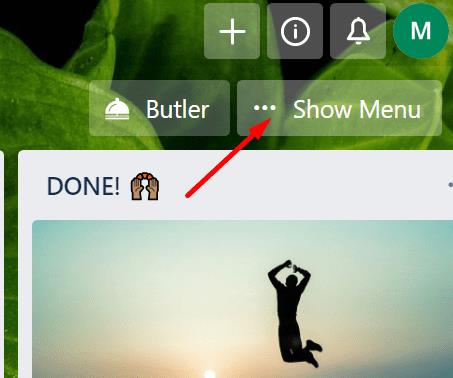
Klicka på alternativet Ändra bakgrund .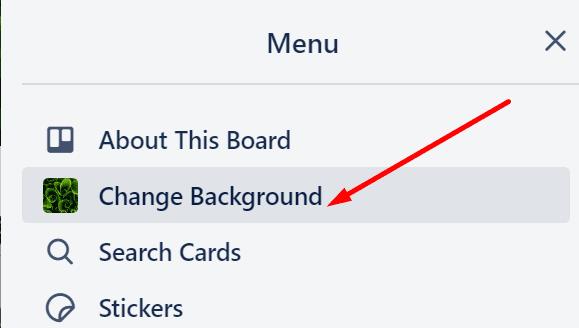
Du kan sedan välja din favoritbrädebakgrund. Det finns en dedikerad meny som låter dig välja en enfärgad bakgrund om du föredrar en minimalistisk bakgrund eller en högupplöst bild från Unsplash.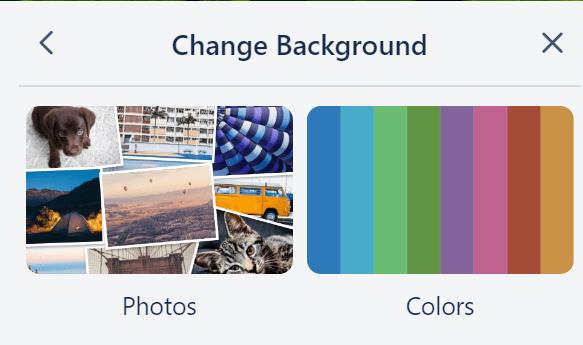
Om du föredrar att använda Unsplash-bilder kan du använda sökmenyn för att hitta specifika foton. Använd enstaka ordsökningar för bästa resultat. Du kan till och med söka efter en viss färg.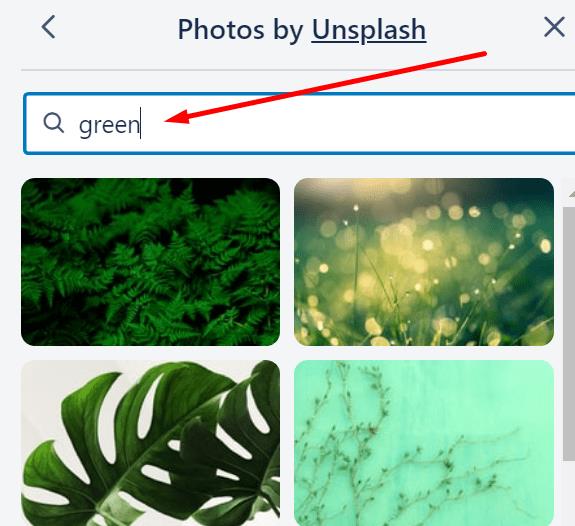
Välj den bild du gillar och använd den på din tavla.
Om du är en Trello Gold- eller Business-prenumerant kan du ytterligare anpassa dina bakgrundsmager genom att ladda upp anpassade tavlabakgrunder.
Det finns ett intressant webbläsartillägg som heter List Highlighter för Trello som du kan använda för att markera Trello-tavlor och listor för att bättre fokusera på de objekt du arbetar med.
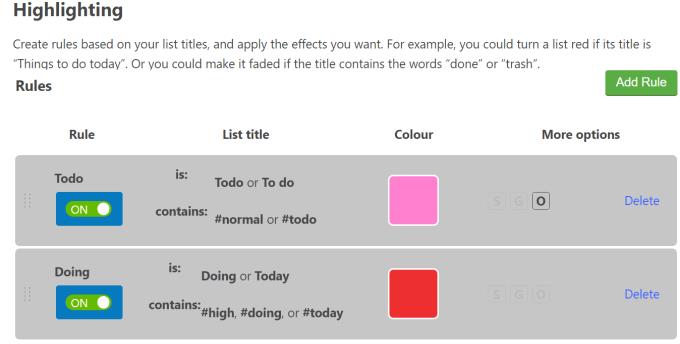
Du kan använda det här tillägget för att ändra bakgrundsfärgen på dina listor och göra andra användbara ändringar för att markera objekten du är intresserad av.
Tips för att välja rätt Trello-bakgrund för dina behov
Om du letar efter ett uppfriskande alternativ till det traditionella tangentbordet på skärmen, erbjuder Samsung Galaxy S23 Ultra en utmärkt lösning. Med
Vi visar hur du ändrar markeringsfärgen för text och textfält i Adobe Reader med denna steg-för-steg guide.
För många användare bryter 24H2-uppdateringen auto HDR. Denna guide förklarar hur du kan åtgärda detta problem.
Lär dig hur du löser ett vanligt problem där skärmen blinkar i webbläsaren Google Chrome.
Undrar du hur du integrerar ChatGPT i Microsoft Word? Denna guide visar dig exakt hur du gör det med ChatGPT för Word-tillägget i 3 enkla steg.
Om LastPass misslyckas med att ansluta till sina servrar, rensa den lokala cacheminnet, uppdatera lösenordshanteraren och inaktivera dina webbläsartillägg.
Microsoft Teams stöder för närvarande inte casting av dina möten och samtal till din TV på ett inbyggt sätt. Men du kan använda en skärmspeglingsapp.
Referenser kan göra ditt dokument mycket mer användarvänligt, organiserat och tillgängligt. Denna guide lär dig hur du skapar referenser i Word.
I den här tutoren visar vi hur du ändrar standardzoominställningen i Adobe Reader.
Upptäck hur man fixar OneDrive felkod 0x8004de88 så att du kan få din molnlagring igång igen.






